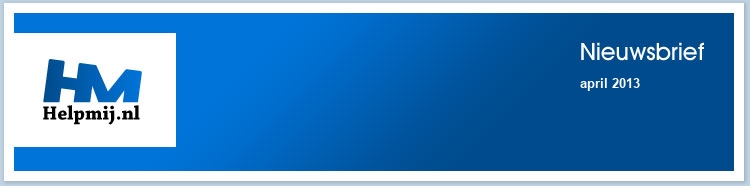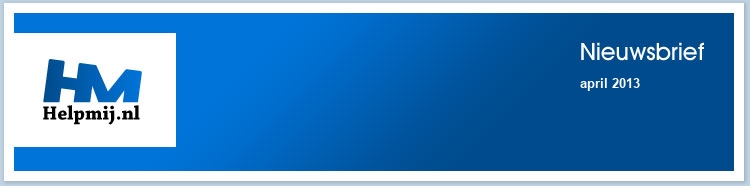Het objectief
Nu we zo’n beetje alle belangrijke onderdelen van de camera wel hebben gehad, wordt het tijd om eens naar het object te kijken dat de grootste invloed heeft op de foto: het objectief. Hiermee bepalen namelijk wàt we in beeld krijgen: het eigenlijke onderwerp dus. En uiteindelijk is dat toch wat overblijft van onze activiteiten: een afdruk die we kunnen bekijken. Dus kunnen we zeggen: zonder objectief geen foto, hoe geavanceerd de camera ook is. Hoewel? Is dat wel zo?
De Camera Obscura
De fotografie is min of meer voortgekomen uit de schilderkunst, zoals ik al in een eerder hoofdstuk heb gezegd. Daarbij was de wens om zo natuurgetrouw mogelijk te kunnen schilderen een uitgangspunt. Want hoe vertaal je een 3-dimensionaal beeld zo natuurgetrouw naar een plat vlak? Dat was nog een hele uitdaging! Schilders gebruikten daarvoor de Camera Obscura. Dat was een lichtdichte doos, met daarin één klein gaatje dat naar het onderwerp was gericht. Door dat kleine gaatje viel licht op de tegenoverliggende wand, en op die manier werd een beeld geprojecteerd. Daarbij geldt één natuurwet: hoe kleiner het gaatje, hoe scherper en gedetailleerder het beeld.
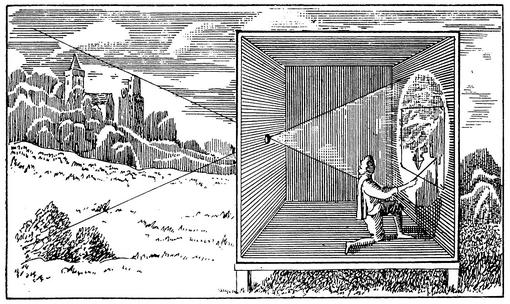
Weliswaar op zijn kop geprojecteerd, maar dat maakte voor de schilder natuurlijk niet uit, want een doek kun je omdraaien. Het vereist wellicht enige fantasie om het te zien, maar die lichtdichte doos is de basis voor het camerahuis. Denk in de plaats van een lichtgat een objectief, en i.p.v. een schildersdoek een sensor, en je bent al een heel eind. In een aantal fotomusea (Charleroi bijvoorbeeld) vind je nog wel een werkend exemplaar van een camera obscura. Kun je het zelf aan den lijve ervaren!
Pinhole fotografie
Een stapje verder, en we komen richting fotografie. En die stap is, dat we het beeld dat in de camera obscura wordt opgevangen gaan vasteggen op een houdbaar medium. Want dat was het bezwaar van een camera obscura: je had beeld, maar je moest er wel bij blijven staan. Later nog eens terugkijken was er niet bij.
Uiteindelijk werd het met de uitvinding van de film mogelijk om beelden vast te leggen, en omdat de ontwikkeling van objectieven ondertussen ook niet had stilgestaan, werden de twee samengevoegd in een uiterst succesvol huwelijk. Maar het verlangen om met een simpele camera obscura beelden vast te leggen, is eigenlijk nooit verdwenen, en heeft geleid tot wat we nu pinhole fotografie noemen. Het principe is nog steeds heel simpel: neem een dichte doos met een klein gaatje aan één kant, en een film (of sensor) aan de andere kant, en belicht! Het resultaat zal een van te voren niet te voorspellen foto zijn.
Pinhole camera’s kunnen letterlijk van alles worden gemaakt; denk aan luciferdoosjes, bierblikjes, we-rollen etc. Ik laat een paar voorbeelden zien:

Pinhole camera van een oude doos.

... En van een bierblikje
En zoek je een bestemming voor je oude digitale camera? Waarom niet ombouwen naar een pinhole camera?

Omdat pinhole camera’s geen objectief gebruiken, maar door een minuscuul gaatje een beeld projecteren, bespaar je behoorlijk op de kosten als je pinhole foto’s gaat maken.
Maar hoe ziet een pinhole foto er eigenlijk uit? Is het nog wel om aan te zien? Dat zal je nog behoorlijk verbazen; de echte liefhebbers hebben de techniek behoorlijk in de vingers, en maken er spectaculaire foto’s mee! Hier een paar voorbeelden:

New York met een matchbox camera.
En een boslandschap.

Kortom: pinhole fotografie kan een interessante vorm van fotografie zijn. Er is een levendige community die er veel plezier aan heeft!
Objectieven en lenzen
Voor een hoofdstuk over objectieven is het tot nu toe nog niet bijster veel over objectieven gegaan, maar dat gaat nu veranderen. Over objectieven zijn boekenkasten vol geschreven. Er is ook veel over de optiek te vertellen. Objectieven zijn namelijk niet alleen in de fotografie belangrijk, maar ook in de sterrenkunde, natuurkunde en ga zo maar door. Je kunt objectieven dan ook uiterst wetenschappelijk benaderen, maar dat is niet het uitgangspunt van deze cursus, zoals je al gemerkt zal hebben. Wat kunnen we zoal over objectieven vermelden, zonder er gelijk allerlei optische wetten doorheen te jagen?
Laten we eerst maar eens beginnen om een misverstand in het taalgebruik uit de weg ruimen: op een fotocamera zit een objectief, en geen lens. Een objectief is opgebouwd uit een aantal lensdelen. Daarbij maken we onderscheid tussen positieve lenzen (bolle lenzen) en negatieve lenzen (holle lenzen). En enkele lenzen en samengestelde lenzen. Samengestelde lenzen zijn vaak ook weer positief of negatief. Een positieve lens vergroot het beeld, een negatieve lens verkleint het beeld. Samen bepalen de lensdelen de brandpuntsafstand van het objectief. Een simpele lens is bijvoorbeeld een vergrootglas:

Een enkele lens, zoals bovenstaand vergrootglas, heeft een paar simpele optische eigenschappen, die voor een fotograaf belangrijk zijn. Zo heeft elke lens een brandpuntsafstand en een beeldhoek. En die aspecten bespreken we in de volgende paragrafen.
De Brandpuntsafstand
Om te weten wat een brandpuntsafstand is, moet je eigenlijk weten hoe een (positieve) lens werkt. Zoals gezegd: we duiken niet te diep in de optica, maar de basisprincipes moet je eigenlijk wel weten.
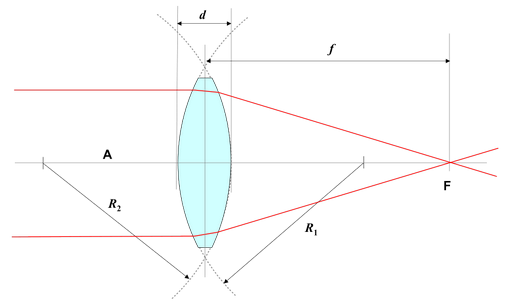
In bovenstaande afbeelding stellen de twee rode lijnen twee lichtstralen voor, die evenwijdig aan elkaaar en evenwijdig met de optische as (Lijn A) op de lens vallen. Eén van de optische wetten luidt:
lichtstralen die evenwijdig aan de optische as op de lens vallen, worden gebroken door het brandpunt.
Als je de twee rode lijnen volgt van links naar rechts, zie je dat hun hoek in de lens wordt gebroken, en ze onder een hoek de lens verlaten. Ze ontmoeten elkaar bij F, om vervolgens weer uit elkaar lopen. Punt F is in dit voorbeeld het brandpunt, en de letter f geeft de afstand van F aan tot aan het midden van de lens. Deze afstand f is de Brandpuntsafstand. Elke lens heeft altijd twee brandpunten, aan elke kant van de lens. Zou je het plaatje van rechts naar links lezen, dan klopt hij nog steeds, en komen we bij de tweede optische wet:
lichtstralen die door het brandpunt gaan en op de lens vallen, verlaten de lens evenwijdig aan de optische as.
En zo zijn er nog wel een paar optische wetten die je wellicht nog weet van de middelbare school. Zoals:
lichtstralen die door het centrum van de lens gaan, verlaten de lens ongebroken.
Om bij de werking van een vergrootglas te blijven: je kunt het brandpunt van een vergrootglas simpel vinden door de zon er op te laten vallen, en het vergrootglas dichter naar de grond te brengen. De cirkel die de projectie van de zon is, wordt dan alsmaar kleiner en scherper, tot je het kleinste punt hebt bereikt. Dat is de brandpuntsafstand. Ga je verder naar beneden, dan wordt de cirkel weer groter (en onscherper). Hou het vergrootglas niet te lang op de brandpuntsafstand, want de energie van de zon is dermate krachtig dat je in een korte tijd een brandje kunt maken... Het zou mij niets verbazen als de naam daar ook vandaan komt!
Objectieven bestaan meestal uit een combinatie van lenzen, omdat een enkele lens doorgaans dermate slechte foto’s oplevert, met zo’n enorme hoeveelheid beeldfouten, dat er een combinatie van lenzen nodig is om een acceptabel beeld te kunnen projecteren op de sensor. Een typisch objectief ziet er bijvoorbeeld zo uit:
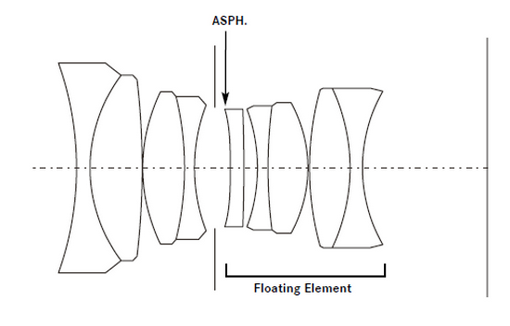
Je ziet in deze tekening een combinatie van positieve (bolle) en negatieve (holle) lenzen, sommige aan elkaar gemonteerd (samengestelde lenzen). Bij elkaar vormt dit stelsel één lens met een brandpuntsafstand. Brandpuntsafstanden worden in millimeters weergegeven. Een 50 mm lens heeft dus een brandpuntsafstand van 5 cm en een 400 mm van 40 cm. Dat verklaart dat een tele-objectief veel langer is dan een standaardobjectief of een groothoekobjectief: voor een grotere brandpuntsafstand heb je nu eenmaal meer ruimte nodig.
Brandpunten hebben een rechtstreekse relatie met de afbeeldingsgrootte: hoe groter de brandpuntsafstand, hoe groter het onderwerp wordt weergegeven. (Denk maar weer aan het vergrootglas, en aan zijn naam.) Een telelens beeldt een onderwerp groter af als een groothoekobjectief, dat immers een veel kleinere brandpuntsafstand heeft.
Een (tegenwoordig niet meer zo te noemen, want zo’n beetje de standaard op elke camera) buitenbeentje is het zoomobjectief; dit heeft een flexibele brandpuntsafstand die wordt ingesteld door aan een ring te draaien. De brandpuntsafstand wordt in een zoomobjectief bepaald door de afstand tussen onderlinge groepen lenzen te veranderen, waardoor dus de brandpuntsafstand verandert.
De Beeldhoek
Het volgende begrip dat je in ieder geval moet kennen is het begrip beeldhoek. Onder beeldhoek wordt de hoek verstaan wordt waaronder je kijkt. Het vroeger veel gebruikte standaardobjectief van 50 mm heeft bijvoorbeeld een beeldhoek van 46°, wat bijna overeenkomt met de beeldhoek van het menselijk oog. Die is namelijk ± 50°. Bekijk onderstaande afbeeldingen maar eens:
Je ziet twee lenzen, met verschillende brandpuntsafstanden en verschillende beeldhoeken. Hoe korter de brandpuntsafstand, hoe groter de beeldhoek is die de lens projecteert. We kunnen stellen: de beeldhoek neemt af als de brandpuntsafstand toeneemt. De linker afbeelding is de beeldhoek van een standaardobjectief, rechts (groter) van een groothoek.
De beeldhoek is zoals gezegd nauw gerelateerd aan de afbeeldingsmaatstaf: hoe groter de beeldhoek, hoe kleiner de afbeelding wordt en hoe kleiner de beeldhoek, hoe groter de afbeelding. Als je door een 50 mm objectief kijkt, zul je het onderwerp dan ook iets kleiner zien dan als je naast de camera kijkt. Bij een 55 mm objectief is de hoek nagenoeg gelijk, en is dus ook de grootte van een voorwerp door de zoeker even groot als je het zelf ziet. Er bestaan objectieven met beeldhoeken die variëren van 220° tot ± 3°, of te wel van super groothoek, het zogenaamde fish-eye objectief, tot super tele.
Kwalificatie van objectieven
Wanneer spreken we nu van een groothoek objectief, en wanneer van een tele, en wat is een standaardobjectief?
Om met dat laatste te beginnen: vroeger kocht je een camera met een relatief lichtsterk (dat begrip komt later nog aan bod) standaardobjectief van 50 mm. Daar kocht je dan aanvullende objectieven bij, als het budget dat toeliet.
Tegenwoordig spreken we dus over een een zoomobjectief als we het standaardobjectief bedoelen. Dat is dan meestal een objectief met een bereik van 35 – 70 mm of 28 – 80 mm. Al zijn er ook andere combinaties mogelijk. In ieder geval blijft een standaardobjectief een objectief met een bereik dat in de buurt van het menselijk oog ligt. Alles wat daar onder ligt noemen we een groothoekobjectief,dus als de brandpuntsafstand korter is als 28 mm, of een teleobjectief als de brandpuntsafstand langer is als 100 mm.
In het algemeen geldt, dat hoe verder van het standaardobjectief af, hoe extremer het effect.
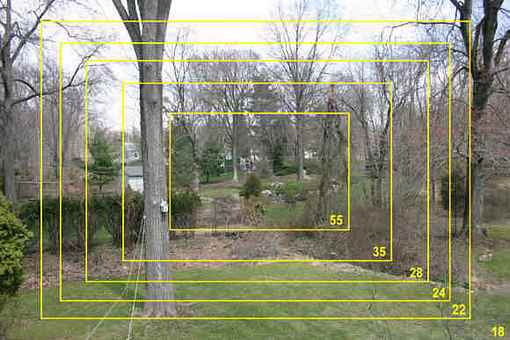
In bovenstaande afbeelding zie je welke beelduitsneden bij welke brandpuntsafstanden horen van een 18 – mm objectief. Een kleinere rechthoek geeft een kleinere beeldhoek weer, en omgekeerd. We hebben het hier over een normale amateurcamera, met een doorsnee sensor grootte.
Het Groothoek (zoom)objectief
Een zeer populair lenstype is het groothoekobjectief. Dat is wel verklaarbaar, omdat je met een groothoek heel veel op de foto kunt krijgen, en dat is toch wat de meeste mensen willen: zo veel mogelijk op die foto! Toch gaat dat vaak ten koste van de beeldkwaliteit, omdat men vergeet dan er niet alleen meer van het onderwerp op de foto komt, maar ook meer van de omgeving daarvan. En daar zitten vaak ongewenste beeldpartijen bij. Maar de populariteit van groothoekobjectieven is wel verklaarbaar.
Wat zijn nu de specifieke eigenschappen van een groothoekobjectief?
Perspectief
Allereerst noem ik hier de perspectiefvorming. Een groothoekobjectief valt op door zijn ruimtescheppende werking: het lijkt alsof de gefotografeerde ruimte veel groter is. Dit effect wordt groter naarmate het brandpunt korter is. Dat komt omdat de afbeeldingsmaatstaf van de onderwerpen snel afneemt naarmate de voorwerpsafstand (de afstand van het onderwerp tot de camera) toeneemt. Eenzelfde voorwerp wordt op de foto veel kleiner weergegeven als de afstand t.o.v. de camera groter wordt. Deze eigenschap is goed te gebruiken, als je veel diepte in je foto wilt suggereren. Op de begrippen afbeeldingsmaatstaf en voorwerpsafstand kom ik later nog terug.
Vertekeningen
Hiermee verwant is de grote mate van vertekening die je met een groothoek krijgt als je de camera niet horizontaal houdt. Zodra je de camera kantelt, zul je zien dat verticale lijnen in sterke mate gaan convergeren (naar elkaar toelopen) als je de camera omhoog richt, of divergeren (van elkaar aflopen) als je naar beneden richt. Ook dit heeft weer te maken met de afbeeldingsmaatstaf van het onderwerp. Deze eigenschap is goed te gebruiken als je veel dynamiek in een foto wil suggereren.
Dieptescherpte
Een derde eigenschap is de schijnbaar zeer grote dieptescherpte, met name als de onderwerpen niet te dicht op de camera staan. Je krijgt daardoor al gauw heel veel scherp op de foto. Waarom die dieptescherpte schijnbaar is, kom ik later nog terug.
Het Tele-objectief
Tweede op de lijst van gewenste objectieven is het tele-objectief. Ook hiervoor geldt: bij voorkeur in een zoomvariant. Vroeger werd daar al een 135 mm brandpunt onder verstaan, maar tegenwoordig zijn ook de langere brandpunten betaalbaar, en dus zeer gewild. 135 mm valt tegenwoordig eerder onder het standaard arsenaal dan onder het telegebied. De term ‘tele’ schuift dus ook op naar de grotere getallen. Ook hier weer een aantal kenmerken:
Vergroten van onderwerp
Het tele-objectief heeft een sterk vergrotend effect, dat groter wordt naarmate de brandpuntsafstand langer is. Een tele-objectief wordt daarom hoofdzakelijk gebruikt om het onderwerp ‘dichterbij te halen’. Het wordt om die reden beschouwd als een objectief met een geringe dieptescherpte. In een later hoofdstuk zal ik aantonen dat die redenering mank gaat. Liever heb ik het over de specifieke kwaliteiten van de tele.
Perspectief
Ten eerste noem ik dan de vlakke perspectivische werking: doordat de voorwerpen in de foto in verhouding ongeveer even groot worden weergegeven, ondanks de afstand tot de camera, ontstaat een zeer vlak perspectief: het lijkt, alsof het onderwerp in de diepterichting ‘in elkaar gedrukt’ wordt. Met deze eigenschap kun je heel goed lijnen en vlakken benadrukken.
Vertekening
Iets soortgelijks gebeurt met de vertekening: bij het kantelen van de camera blijven lijnen heel behoorlijk parallel aan elkaar lopen. De vertekening is dus niet zo groot.
Dieptescherpte
De dieptescherpte zal in de praktijk gering zijn als je onderwerpen in je foto op grote afstand van elkaar staan. De dieptesuggestie wordt daarmee versterkt.
Het Zoomobjectief
Het meest populaire objectief is, zoals al een paar keer gezegd, het zoomobjectief. Een zoomobjectief kun je zien als een combinatie van een aantal brandpuntsafstanden, die traploos in te stellen zijn. Met een zoomobjectief is het mogelijk om elke beelduitsnede te maken, uiteraard binnen de begrenzing van het bereik. Door het gebruik van computertechnologie en nieuwe glastechnieken is het mogelijk om zoomobjectieven te maken met steeds grotere zoombereiken: op het moment van schrijven heeft het grootste zoomobjectief een bereik dat loopt van 18 mm tot 300 mm; een zoombereik van 16,7!
Uiteraard heeft een zoomobjectief ook nadelen. De belangrijkste is wel de veel kleinere lensopening, waardoor de grootste diafragma-openingen veel kleiner zijn dan van vergelijkbare vaste objectieven. Een 28-80 zoomobjectief zal vaak een grootste diafragma-opening hebben van 3.5 in de 28 mm stand, oplopend tot 5.6 in de 80 mm stand. Dat is een nadeel als je werkt met slechtere licht-omstandigheden, dat alleen opgevangen kan worden door het gebruik van een hogere ISO instelling, wat dan weer als nadeel heeft dat de ruis toeneemt.
Een veel belangrijker nadeel is de slechtere optische kwaliteit van zoomobjectieven. Omdat elk type objectief eigenlijk een aparte optimale optische bouwvorm heeft, bestaat een zoomobjectief uit een aantal compromissen, waardoor de uiteindelijke optische kwaliteit stevig achterblijft bij die van vaste optiek.
Om die kwaliteit te verbeteren zijn dan weer dure oplossingen nodig, zodat aan een optisch goede zoomlens een stevig prijskaartje hangt. En dan nòg heb je een objectief dat kwalitatief achterblijft bij een vergelijkbaar vast brandpunt, èn een geringere lichtopbrengst!
Gemakzucht
Een volgend nadeel van een zoomlens zal door weinig mensen als een nadeel worden gezien: het gemak waarmee je van uitsnede kan veranderen. Als een onderwerp niet dichtbij genoeg in beeld staat, hoef je alleen maar aan de zoomring te draaien, en het komt groter in beeld. Da’s makkelijk!
Vergelijk dat eens met mensen die alleen met vaste brandpunten werken: de enige manier voor hun om iets optimaal in beeld te krijgen is door het verplaatsen van de camera. Lopen dus.
Een fotograaf die met vaste optiek werkt is verplicht om bij elke opname goed na te denken over de opname die hij wil maken: waar zet ik de camera, wat wil ik in beeld, welk objectief heb ik daarvoor nodig, waar leg ik de scherpte. Een fotograaf met een zoomobjectief zal eerder geneigd zijn aan zijn zoomlens te draaien, dan diep na te denken over hetgeen hij/zij in beeld heeft. De kans op een niet goed doordachte en slecht uitgewerkte foto is daarom groter. Goed nadenken blijft dus de boodschap!
Kwaliteit van objectieven
Als je een beetje winkelt naar objectieven, zul je regelmatig grote prijsverschillen tegenkomen. En de vraag daarbij is dan natuurlijk: waarom is dat objectief zoveel duurder, en is hij dan ook evenredig veel beter?
Prijzen van objectieven worden door een stevig aantal componenten bepaald, en het is natuurlijk niet de bedoeling om die allemaal te behandelen. Maar een paar zijn wel interessant voor de gemiddelde gebruiker.
Lichtsterkte
In beginsel geldt de regel: hoe lichtsterker een objectief is, hoe duurder. Daarbij kun je bijna stellen dat elke verdubbeling van lichtopbrengst een verdubbeling van prijs of meer oplevert. Fotograferen bij slecht licht komt dus duidelijk met een prijskaartje.
Kwaliteit
De kwaliteit van het objectief speelt uiteraard ook een rol. Zijn de lenzen van het objectief gemaakt van plastic of een andere kunststof, of van glas? Dat maakt behoorlijk uit in de prijs. Van
Gecorrigeerd of niet?
Veel lenzen, en dus ook objectieven, komen met allerlei lensfouten, zoals sferische abberatie. Deze lensfouten kunnen soms gecorrigeerd worden door de lens anders te ontwerpen, maar deze lenzen zijn een stuk moeilijker te maken, en dat komt met een prijs. Zie je op een objectief de toevoeging APO staan, dan heb je dus een kwalitatief beter objectief, maar ook een duurder.
Welk objectief moet ik kiezen?
Vooropgesteld dat vaste brandpunten te prefereren zijn boven zoomlenzen vanwege hun hogere lichtsterkte en betere optische kwaliteiten, is de aanschaf van een goede zoomlens in het standaardgebied, dus tussen de 28 – 80 mm (fullframe range) een goede keus. Uitgaande van zo’n standaardzoom zou je dan voor uitbreidingen kunnen denken aan 80 – 200 mm of een 80 – 300 mm objectief.
Heb je al een standaardobjectief van 50 mm en wil je liever vaste brandpunten, dan ligt het iets ingewikkelder. Je zou dan bijvoorbeeld kunnen uitbreiden met een groothoek van 35 of 28 mm en een lichte tele van 105 of 135 mm. Later kun je dan uitbreiden met bijvoorbeeld een 24 mm en een 300 mm.
Wil je een zoomobjectief voor het groothoekbereik, dan kun je denken aan een korte zoom van 24 – 35 mm: je kunt hiermee een uitgebreid scala aan groothoekopnames bestrijken. Het verlies aan lichtsterkte t.o.v. vaste brandpunten is bij een korte zoom van minder belang, omdat je langere belichtingen uit de hand kunt maken dan bij lange brandpunten. Een interessant telebereik is het 70 – 210 mm zoomobjectief. Voor liefhebbers van een langer telebereik is het 200 – 400 mm objectief eem goede keuze.
Ben je naar langere brandpunten op zoek, dan komen den zogenaamde ‘APO’-objectieven in aanmerking. Deze objectieven zijn duurder dan de vergelijkbare gewone lenzen, maar ze bieden een veel betere optische kwaliteit en zijn vaak ook iets lichtsterker dan het gewone objectief. Er komen er gelukkig steeds meer van, zodat de prijs steeds aantrekkelijker wordt!
Wil je veel portretten maken, bijvoorbeeld van de familie, dan is een minder lange brandpuntsafstand nodig dan bij natuurfotografie, waar de onderwerpen vaak verder weg liggen. Een brandpuntsafstand van 80 – 135 mm is uitstekend geschikt voor portretten.
Echte natuurfreaks hebben maar één gedachte: meer is beter. Zij hebben zelfs aan een 200 mm niet zo veel en zullen eerder aan 400 mm en langer denken.
Vooral bij de lange brandpunten is de optische kwaliteit van het objectief belangrijk, omdat je veel sneller last zult hebben van atmosferische storingen en lichtverschijnselen die allerlei lensfouten aan het licht brengen. Een goed tele-objectief is op deze fouten gecorrigeerd en is dan ook niet goedkoop.
En als niet onbelangrijk aspect: een lichtsterker objectief in hetzelfde bereik zal waarschijnlijk niet zo heel veel beter zal zijn als zijn minder lichtsterke compaan, maar wel een heel stuk duurder.
Bedenk bij alles wat je wilt aanschaffen, dat je datgene wat je wilt kopen waarschijnlijk jarenlang zult gaan gebruiken. De duurzaamheid van fotografische apparatuur ligt namelijk behoorlijk hoog, en een objectief kan jaren mee. Je zult dan ook niet zo snel genoodzaakt zijn om een eventuele aanschaf snel te vervangen. Investeren in goede objectieven geeft je dan ook jarenlang plezier!
|